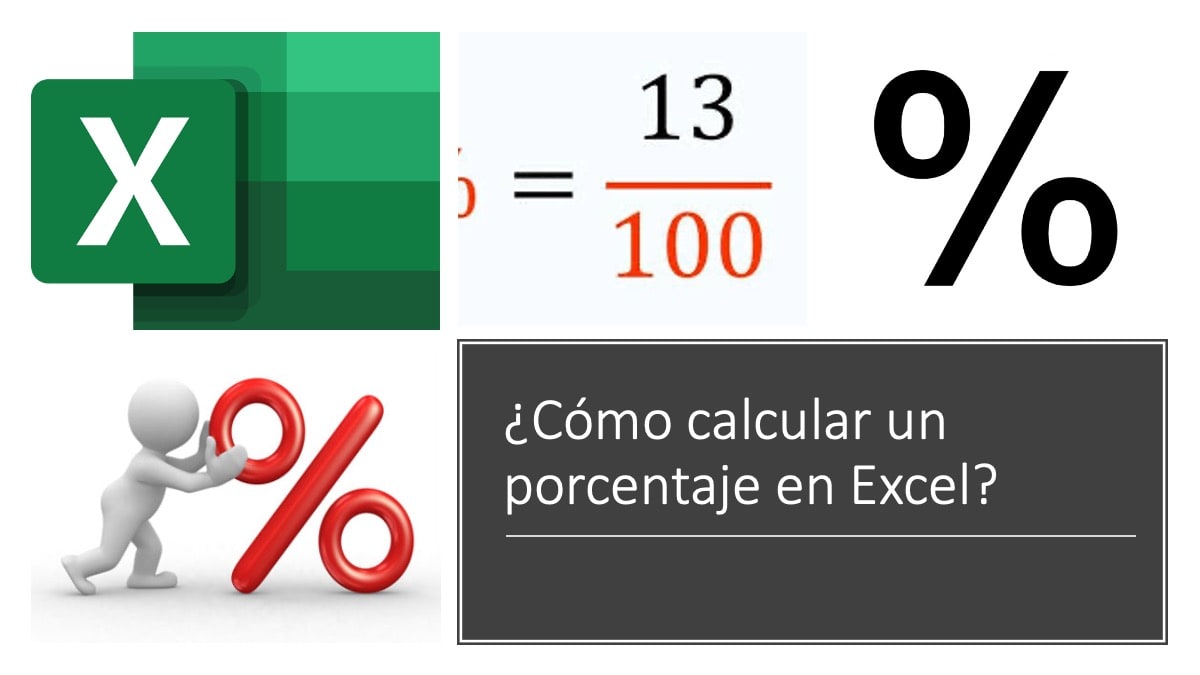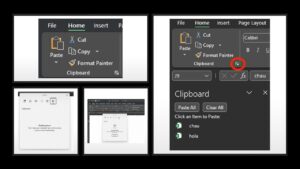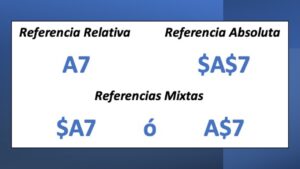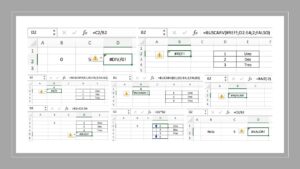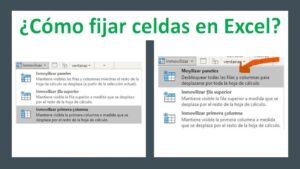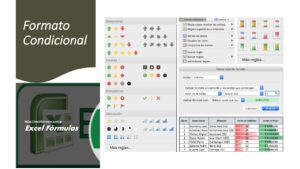Hoy repasaremos cómo calcular un porcentaje en Excel, algo que parece muy simple pero genera dudas en muchos usuarios. Iremos desde configurar una celda con formato de porcentaje hasta realizar un cálculo para obtenerlo. Además, incluimos una calculadora de porcentajes online gratis.
¿Existe una fórmula para sacar un porcentaje en Excel?
No existe una fórmula para calcular un porcentaje en Excel. Lo podemos realizar realizando cálculos u operaciones dentro de una celda y mostrándolos en formato porcentaje. A lo largo del artículo veremos opciones y ejemplos, y hasta podrás calcular un porcentaje directamente en el artículo de forma online.
Formato de porcentaje en Excel
Lo primero que tenemos que saber para mostrar correctamente un porcentaje, es cómo cambiar el formato de celdas adecuado. Es muy simple, tenemos un acceso directo dentro de la cinta de opciones. Seleccionando la pestaña inicio, vemos el ícono «%», al hacer clic cambiamos el formato de la celda o rango que tenemos seleccionadas.
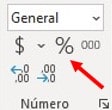
Los botones sobre la palabra «Número» de la imagen son para agregar o quitar decimales para mostrar en la celda o rango de celdas.
Otra forma para cambiar el formato, que nos lleva más clics pero podemos configurar de forma más completa, es a través del menú contextual. Para acceder seleccionamos las celdas y hacemos clic con el botón derecho del mouse.
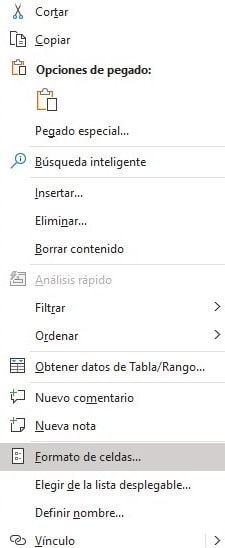
Aquí seleccionamos la opción «Formato de Celdas», la opción que está resaltada en la imagen. Luego veremos la ventana del formato y elegimos en la pestaña «Número» la opción «Porcentaje».
A la derecha nos mostrará visualmente como queda el valor dentro de la celda, y podemos modificar las posiciones decimales, que por defecto tendremos el valor 2.
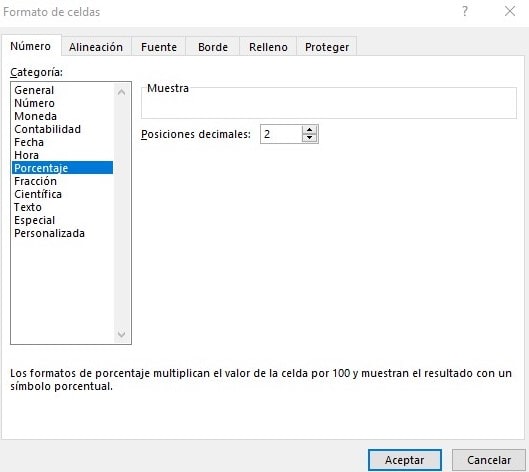
¿Cómo calcular un porcentaje en Excel?
Una vez que sabemos como definir el formato del porcentaje, pasamos a repasar las opciones sobre cómo calcularlo.
Calcular un porcentaje en base a 2 números
Supongamos que un profesor de historia tiene 4 cursos en una escuela. En una planilla carga el en la fila que usará como encabezados los nombres de cada clase, y debajo el total de alumnos y la cantidad de aprobados. Necesita calcular el porcentaje de alumnos que aprobaron su materia. El cuadro quedaría de esta forma:
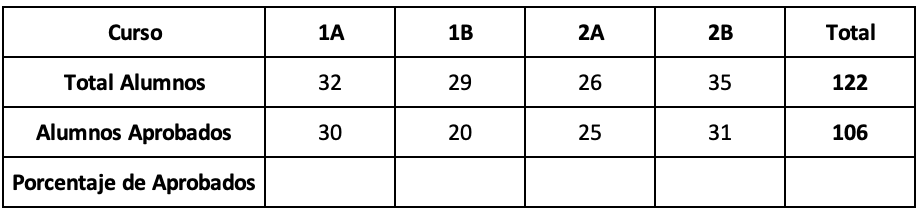
Figuran el total de alumnos y los aprobados de cada curso. En la columna «Total» realizamos una suma en Excel y en la fila final deseamos ingresar el cálculo para que nos muestre el %. Una opción es simplemente realizar en cada celda la cuenta, por ejemplo para 1A sería «=30/32» y para 1B «=20/29». Los resultados serán 0,9375 y 0,6897. Si cambiamos el formato de las celdas a porcentaje, quedarían definidos 93,75% y 68,97% respectivamente.
El problema de esta forma es que si tenemos que cambiar los valores el resultado tendremos que calcularlo nuevamente. Con la próxima opción de cómo calcular un porcentaje en Excel lo resolveremos.
Utilizando referencias para calcular un porcentaje en Excel
En esta oportunidad lo haremos utilizando referencias relativas a las celdas donde tenemos los datos. Previamente definimos el formato porcentaje en la última fila, como vimos al principio del artículo.
Nos posicionamos en la celda vacía correspondiente al 1A e ingresamos la cuenta «=C8/C7». Al descargar el archivo al final de la nota podrán corroborar las columnas y celdas que mencionamos. El resultado será 93,75%, lo siguiente es arrastrar la fórmula hacia la derecha, hasta la columna donde están las sumas.
La tabla final que con todos los porcentajes completos, de forma que si cambiamos alguno de los valores, se actualiza el cálculo.
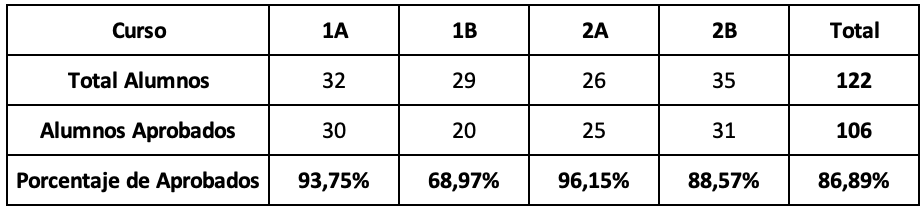
Por último, brindamos al que necesite realizar un cálculo rápido este formulario, que calcula automáticamente el porcentaje de un valor sobre otro.
Descargar hoja de cálculo con ejemplo de porcentaje
Haciendo clic en el botón, podrán descargar el archivo que incluye el ejemplo que comentamos a lo largo del artículo. ¡Espero les sea de utilidad!
Calcular un porcentaje online
Sin salir de esta página, podrás calcular un porcentaje online de forma automática. En primer lugar, el caso que tienes un número al que necesitas calcularle un porcentaje determinado y te lo hará de forma automática.
Por ejemplo, si necesitas conocer el 20% de 10, cargas los 2 valores y en el campo «Resultado» te lo dará de forma automática. Por defecto tienes los valores que ejemplificamos.
En el caso que tengas los 2 valores numéricos y necesites saber que porcentaje representa uno del otro, lo podrás calcular automáticamente aquí.
Por ejemplo, si necesitamos conocer que porcentaje representa el número 25 sobre un total del 200. Una vez cargados los datos debajo, de forma automática te brindará el resultado (en el ejemplo 12,5%).